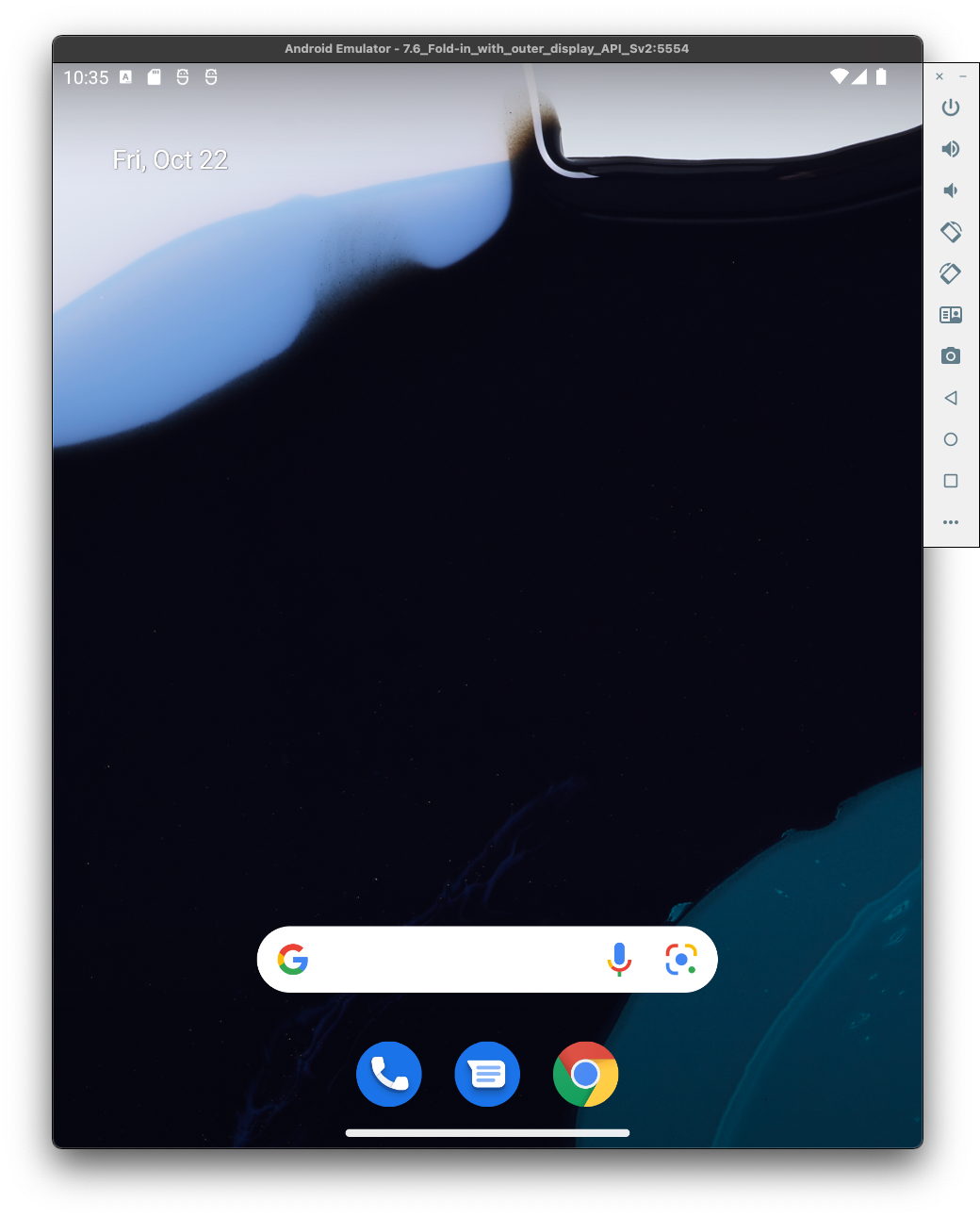
您可以通过以下任何方式获取 12L 功能更新
完整的说明如下。设置速度很快,您可以在各种屏幕尺寸上试用您的应用。
有关测试内容的想法,请参阅 准备您的应用。
设置 12L 虚拟设备
要设置 12L 虚拟设备,请按照以下步骤操作
在 Android Studio 中,点击**工具 > SDK 管理器**。
在**SDK 工具**选项卡中,选择最新版本的**Android 模拟器**,然后点击**确定**。如果尚未安装最新版本,此操作会安装最新版本。
在 Android Studio 中,点击**工具 > 设备管理器**,然后点击**设备管理器**面板中的**创建设备**。
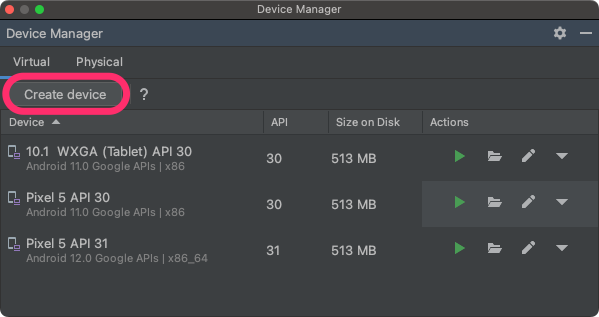
选择具有大屏幕的设备定义,例如**平板电脑**类别中的**Pixel C**或**手机**类别中的**7.6 英寸折叠式带外屏**,然后点击**下一步**。
找到名为**Android API 32** 的 12L 系统镜像,然后点击**下载**获取它。下载完成后,选择此系统镜像,然后点击**下一步**。
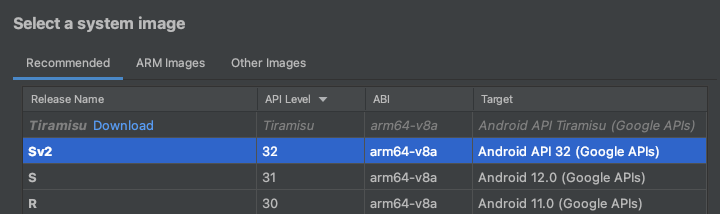
完成虚拟设备的其他设置,然后点击**完成**。
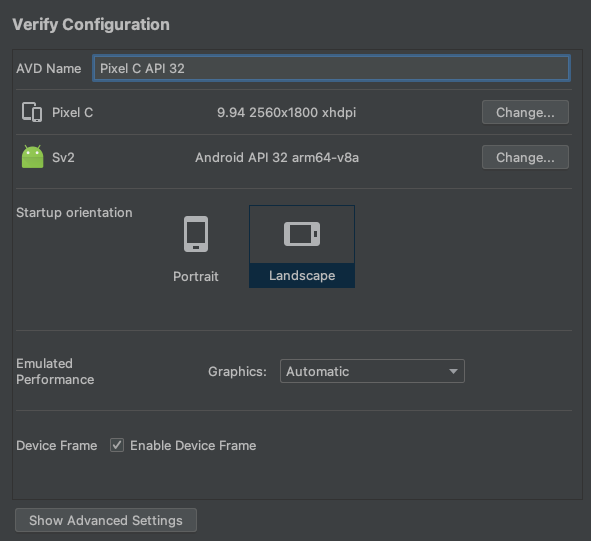
返回到设备管理器中的虚拟设备列表后,找到您的 12L 虚拟设备,然后点击**启动**
 以启动它。
以启动它。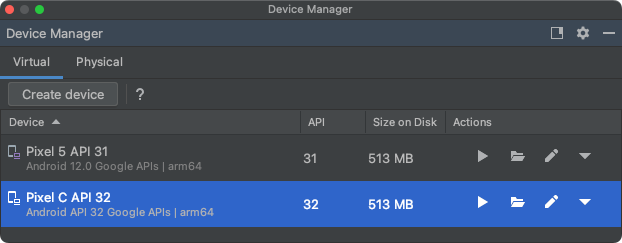
重复这些步骤以创建各种大屏幕设备定义,您可以使用这些定义在各种大屏幕场景中测试您的应用。
可调整大小的模拟器
除了您可以为 12L 配置的大屏幕虚拟设备外,您还可以尝试 Android Studio Chipmunk | 2021.2.1 或更高版本中包含的可调整大小的设备配置。当您使用具有 12L 系统镜像的可调整大小的设备定义时,Android 模拟器允许您快速在四种参考设备之间切换:手机、折叠式手机、平板电脑和桌面。使用折叠式参考设备时,您还可以切换折叠和展开状态。
这种灵活性使您更容易在设计时验证布局并在运行时测试行为,同时使用相同的参考设备。要创建新的可调整大小的模拟器,请使用 Android Studio 中的设备管理器创建新的虚拟设备,然后选择**可调整大小**的设备定义。
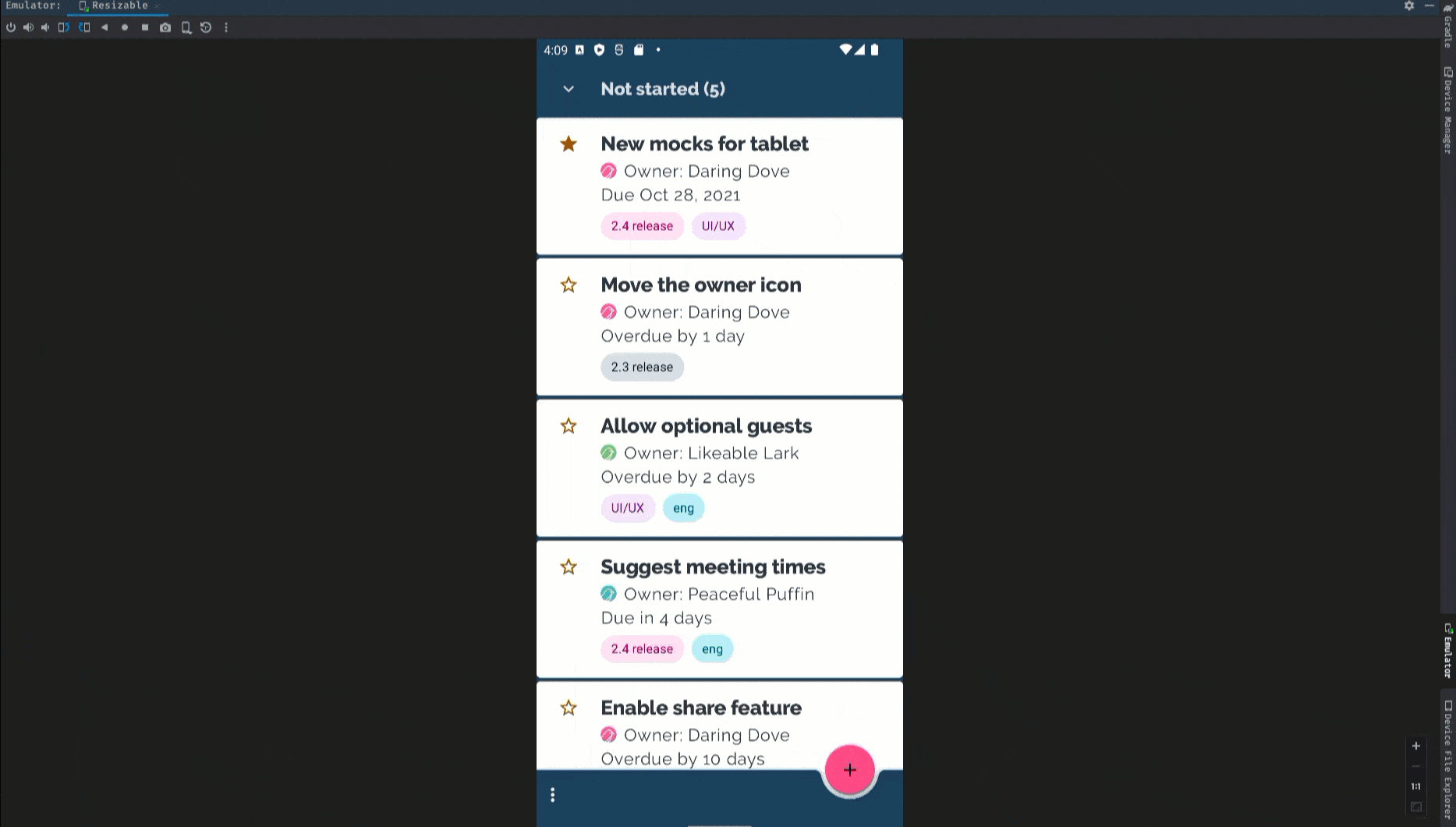
在合作伙伴设备上获取 12L
我们已与联想合作,让您可以在联想 P12 Pro 上试用 12L。
您可以访问 联想的 12L 预览网站,了解如何在联想 P12 Pro 上安装 12L。
联想按照其自身的时间表提供 12L 更新,并提供其自身的渠道来报告在其设备上发现的问题。我们强烈建议您使用联想的反馈渠道来报告特定于其设备的错误和反馈。
在 Google Pixel 设备上获取 12L
如果您有受支持的 Google Pixel 设备,您可以 检查并更新您的 Android 版本 以通过无线方式接收 12L。
在大多数情况下,您无需完全重置数据即可迁移到 12L,但建议您在将 12L 安装到设备之前备份数据。
以下 Google Pixel 设备提供 12L OTA 更新和下载
- Pixel 3a 和 3a XL
- Pixel 4 和 4 XL
- Pixel 4a 和 4a (5G)
- Pixel 5 和 Pixel 5a
- Pixel 6 和 6 Pro
刷写或手动安装系统镜像
或者,如果您更愿意刷写您的设备,我们建议您使用 Android Flash Tool。
如果您由于其他原因需要手动刷写设备,则可以在 Pixel 下载页面 上获取设备的 12L 系统镜像。阅读有关如何 将系统镜像刷写到您的设备 的常规说明。当您需要更多控制权进行测试时(例如,用于自动化测试或回归测试),此方法非常有用。
获取通用系统镜像 (GSI)
Android 通用系统镜像 (GSI) 二进制文件已提供给开发者,用于在支持 Treble 的设备上进行应用测试和验证。您可以使用这些镜像来解决与 12L 的任何兼容性问题,并在 12L 正式发布之前发现并报告操作系统和框架问题。
请参阅 GSI 文档,了解设备要求、刷机说明以及选择适合您设备的镜像类型的信息。准备好下载 GSI 二进制文件后,请参阅 GSI 发布页面上的 Android 12 GSI 部分。
后续步骤
在您的设备配置好 12L 后,接下来您可以执行以下操作:
